Если Ваш последний сертификат был получен после 1 января 2016 года (Вы обучаетесь на цикле по короткой программе в рамках непрерывного образования )
Перейдите в раздел «Для допуска к аккредитации» (рис.13).
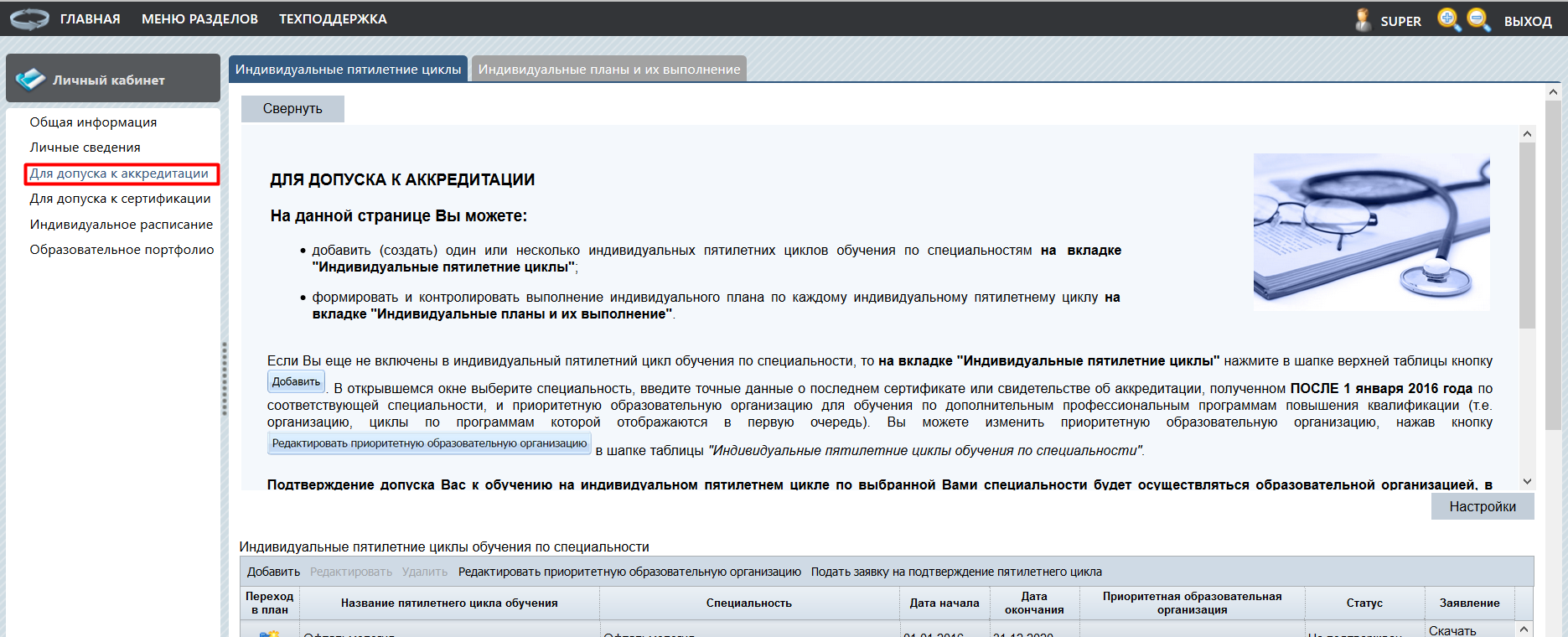
Рисунок 13
Нажмите кнопку «Добавить», чтобы создать индивидуальный пятилетниий цикл обучения по специальностям на вкладке «Индивидуальные пятилетние циклы» (рис.14).
 Рисунок 14
В открывшейся карточке выберите специальность, нажав на кнопку «…» (рис.15).
Рисунок 14
В открывшейся карточке выберите специальность, нажав на кнопку «…» (рис.15).
 Рисунок 15
Далее, откроются поля, где нужно ввести точные данные о последнем сертификате или по соответствующей специальности, и приоритетную образовательную организацию, циклы по программам которой будут отображаются в первую очередь среди перечня циклов по программам (рис.16)
Рисунок 15
Далее, откроются поля, где нужно ввести точные данные о последнем сертификате или по соответствующей специальности, и приоритетную образовательную организацию, циклы по программам которой будут отображаются в первую очередь среди перечня циклов по программам (рис.16)
 Рисунок 16
Красное поле означает, что оно обязательно для заполнения. Поля «Дата начала» и «Дата окончания» заполняются автоматически на основании введенных данных в поле «Дата сдачи экзамена». После заполнения полей, нужно нажать кнопку «Сохранить и закрыть» (рис.17).
Рисунок 16
Красное поле означает, что оно обязательно для заполнения. Поля «Дата начала» и «Дата окончания» заполняются автоматически на основании введенных данных в поле «Дата сдачи экзамена». После заполнения полей, нужно нажать кнопку «Сохранить и закрыть» (рис.17).
 Рисунок 17
Важно! Обратите внимание на правильность внесенных данных. После их сохранения любое изменение будет возможно только через направление заявки в службу технической поддержки Портала. Приоритетная организация может быть изменена самостоятельно.
Вы можете изменить приоритетную образовательную организацию, нажав кнопку «Редактировать приоритетную образовательную организацию» в шапке таблицы «Индивидуальные пятилетние циклы обучения по специальности» (рис.18).
Рисунок 17
Важно! Обратите внимание на правильность внесенных данных. После их сохранения любое изменение будет возможно только через направление заявки в службу технической поддержки Портала. Приоритетная организация может быть изменена самостоятельно.
Вы можете изменить приоритетную образовательную организацию, нажав кнопку «Редактировать приоритетную образовательную организацию» в шапке таблицы «Индивидуальные пятилетние циклы обучения по специальности» (рис.18).
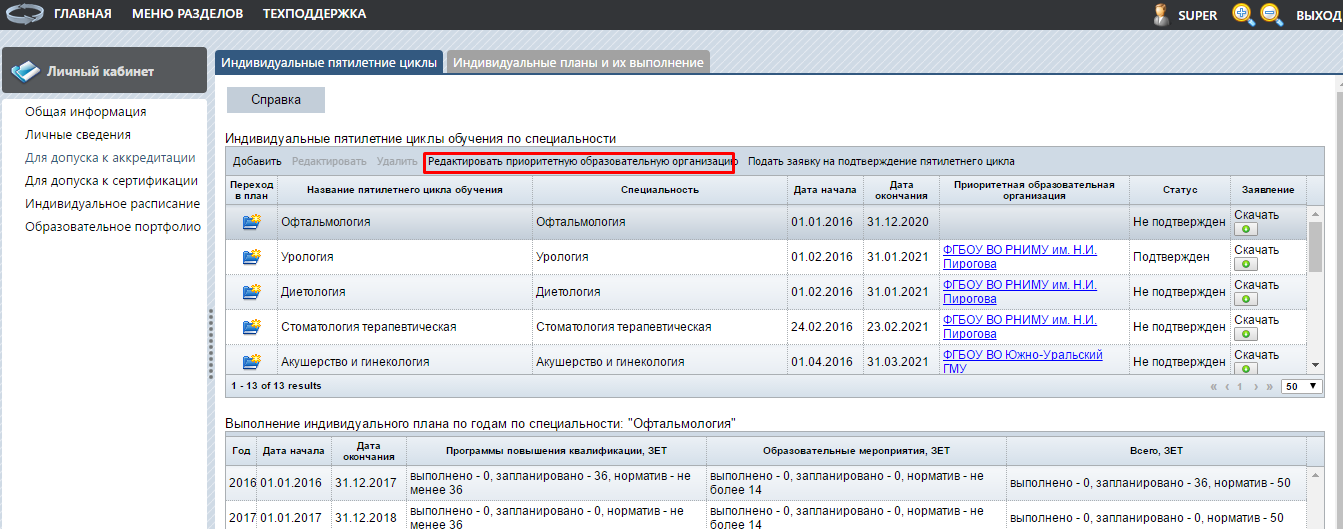 Рисунок 18
6. Шаг 6 Включение цикла по программе повышения квалификации в Ваш индивидуальный план
Перейдите на вкладку «Индивидуальные планы и их выполнение» (рис.19).
Рисунок 18
6. Шаг 6 Включение цикла по программе повышения квалификации в Ваш индивидуальный план
Перейдите на вкладку «Индивидуальные планы и их выполнение» (рис.19).
 Рисунок 19.
Рисунок 19.
|
В поле «Индивидуальный пятилетний цикл обучения по специальности», выберите название Вашего индивидуального цикла обучения, нажав на кнопку «…», после выбора нажмите «Ок».
|
|
|
Примечание: если Вы перешли при помощи кнопки  с вкладки «Индивидуальные пятилетние циклы», то данный параметр заполняется автоматически (рис.20).
с вкладки «Индивидуальные пятилетние циклы», то данный параметр заполняется автоматически (рис.20).
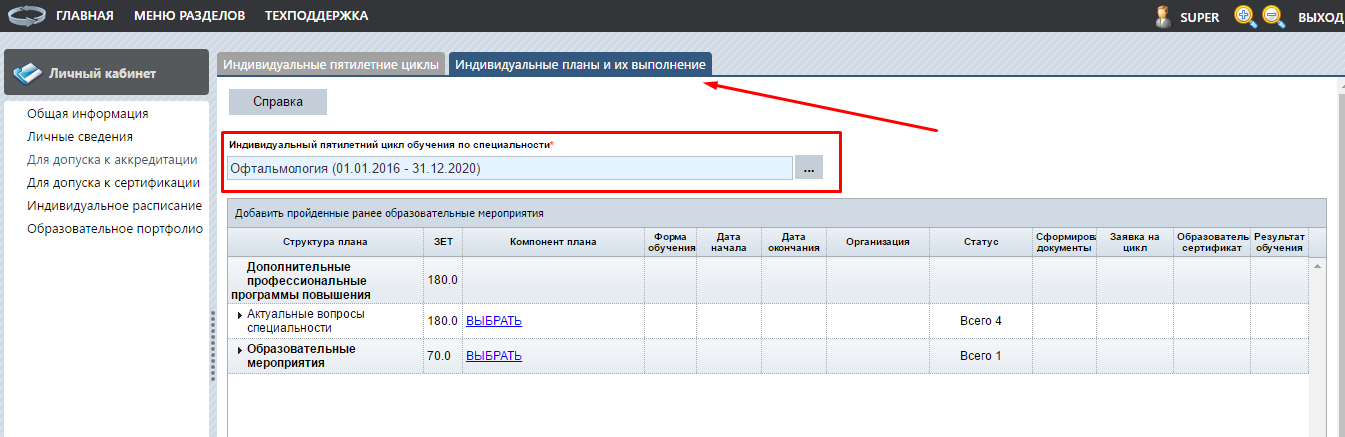
Рисунок 20
Нажмите ссылку «Выбрать» напротив пункта «Актуальные вопросы специальности» для включения в план цикла по программе повышения квалификации.(рис.21)

Рисунок 21
Примечание: ссылка недоступна, если на Портале нет размещенных циклов повышения квалификации по данной специальности, вместо нее отображается «Отсутствуют».
Вы перейдете на страницу выбора циклов повышения квалификации, размещенных в системе, где сможете осуществить поиск по интересующим Вас критериям и включить выбранный цикл в индивидуальный план (рис.22).
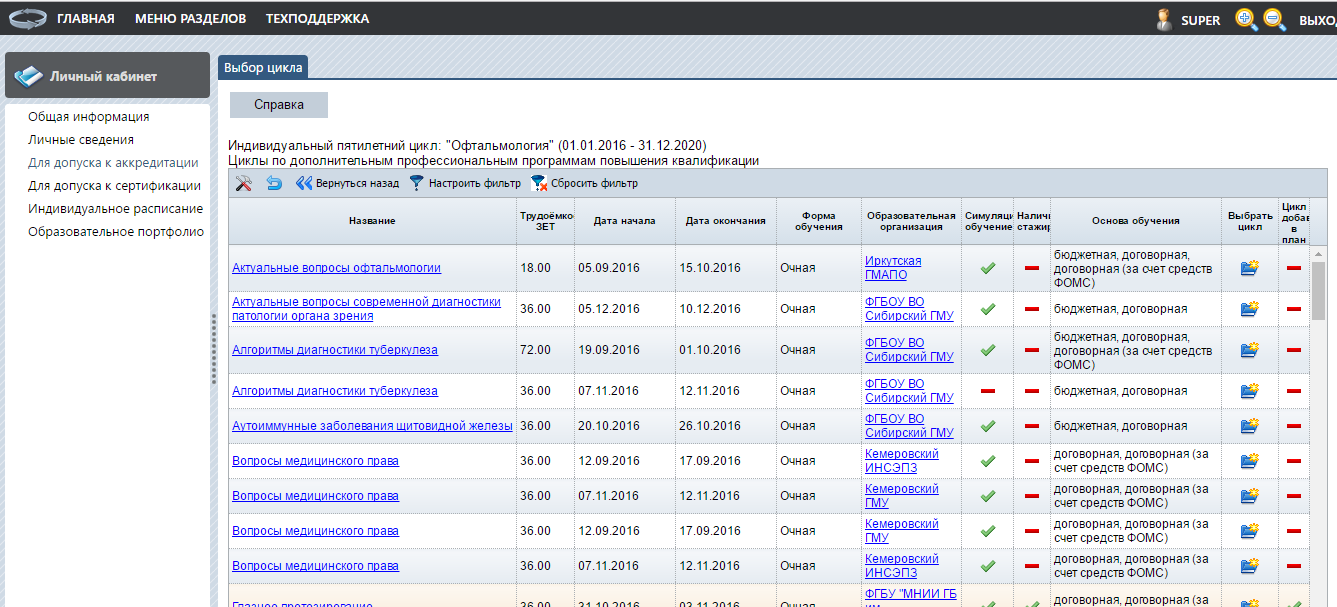
Рисунок 22
На странице «Выбор цикла» отображаются доступные для включения в индивидуальный план циклы повышения квалификации. Выберите цикл повышения квалификации, нажав кнопку  в столбце «Выбрать цикл» (рис.23)
в столбце «Выбрать цикл» (рис.23)
|
|
|

Рисунок 23
- настроить фильтр для поиска циклов повышения квалификации, кнопкой  и сбросить фильтр кнопкой
и сбросить фильтр кнопкой  (рис.24)
(рис.24)

Рисунок 24
Примечание: при нажатии на поля с ссылками («Название» и «Образовательная организация») можно просмотреть информацию о программе и об образовательной организации (рис.25)

Рисунок 25
После добавления цикла повышения квалификации в план на странице «Выбор цикла», он будет отображаться в индивидуальном плане в разделе «Актуальные вопросы специальности». Для просмотра добавленных компонентов плана, таких как циклы повышения квалификации, нажмите на треугольник в начале строки «Актуальные вопросы специальности» (рис.26).

Рисунок 26
Если Вы включили цикл повышения квалификации в индивидуальной план ошибочно или Вы не собираетесь обучаться по выбранной программе, то нажмите на ссылку с названием программы (рис.27).

Рисунок 27
В открывшейся карточке программы в окне нажмите на кнопку «Исключить цикл из индивидуального плана» (рис.28).

Рисунок 28
Сформируйте заявку на цикл, нажав на кнопку  в столбце «Сформировать документы» (рис.29).
в столбце «Сформировать документы» (рис.29).
|
|
|

Рисунок 29
В открывшейся карточке необходимо внести: должность, место работы, регион и основу обучения, после чего нажать кнопку «Сохранить и закрыть» (рис.30).
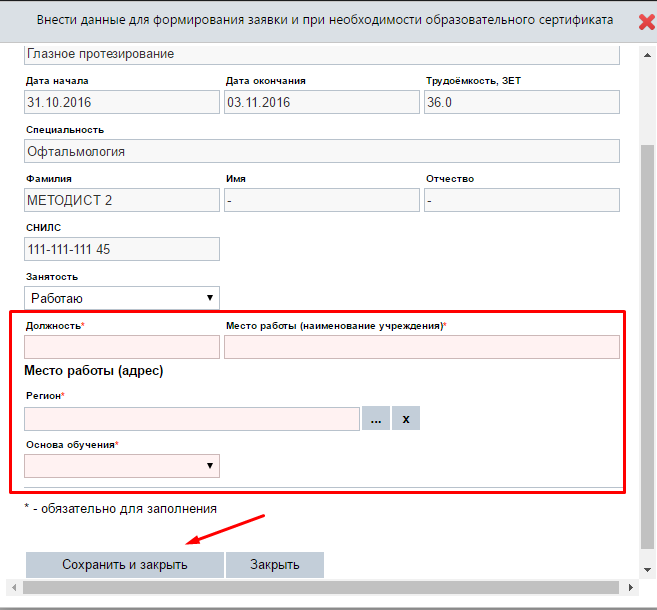
Рисунок 30
После этого в столбцах «Заявка на цикл» появится кнопки скачать  (рис.31).
(рис.31).

Рисунок 31
Для скачивания документов на компьютер нажмите кнопку «Скачать».

Дата добавления: 2019-03-09; просмотров: 177; Мы поможем в написании вашей работы! |

Мы поможем в написании ваших работ!
